MATLAB如何实现图像增强灰度变换直方图均衡匹配
在MATLAB数字图像处理领域,如何实现空间域图像增强的灰度变换,以及图像直方图的均衡和匹配(配准)?本文通过大量的图片增强案例,从图像的显示效果和灰度直方图分析入手,通过自编程,详细地讲解了图像的四种灰度变换;使用 MATLAB 自带的 imadjust 函数;以及直方图均衡化和规定化(匹配)处理的图像增强方法。
工具/原料
MATLAB
Image Process Tool Box
MATLAB空间域图像增强:灰度变换和直方图均衡匹配
1、MATLAB空间域图像增强:灰度变换和直方图均衡匹配的 Scope图像增强的目的和评价灰度图像的直方图空间域图像增强:基本的灰度变换1. 负片变换2. 对数变换3. 伽马变换4. 灰度拉伸使用imadjust函数增强图像图像的直方图均衡化处理图像的直方图规定化(匹配) 处理
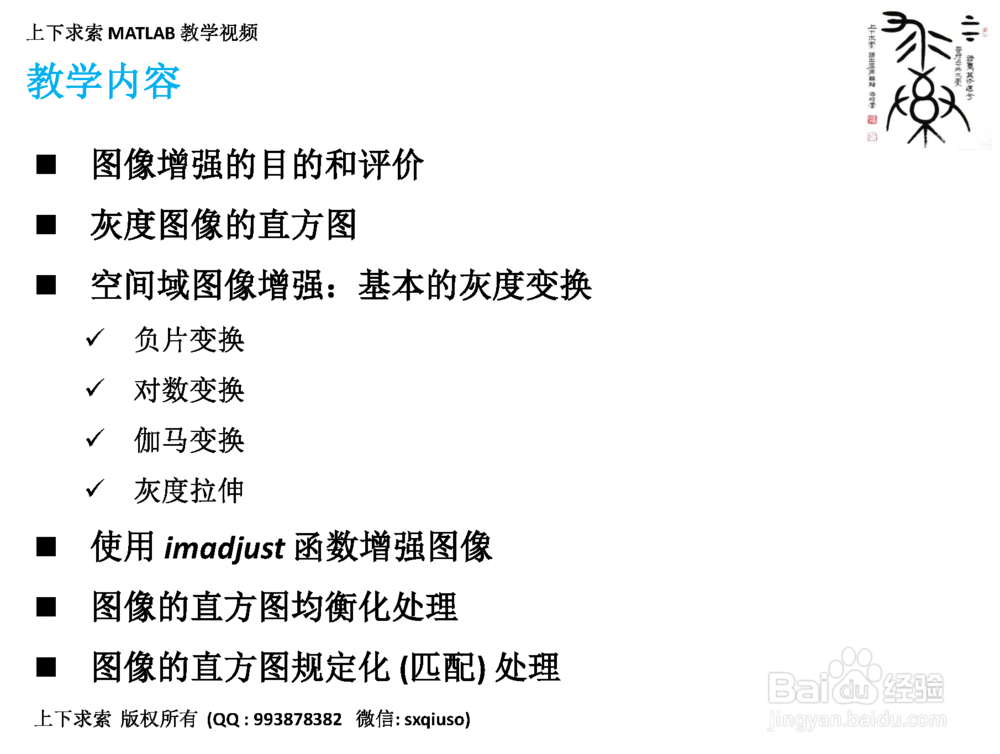
2、图像增强的目的和评价为什么要进行图像增强操作1. 显现图像被模糊了的细节2. 突出一幅图像中感兴趣的特征图像增强效果的评价1. 有时候是非常主观的,不同的人,各有偏爱2. 图像增强之后,以机器能识别为基本标准主要参考文献1. 冈萨雷斯数字图像处理,阮秋琦等译2. 冈萨雷斯数字图像处理(MATLAB版),阮秋琦等译

3、灰度图像的直方图横轴:灰度图像的灰度级[0, L-1]纵轴:[0, L-1] 中各灰度值的像素在图像总像素中的数量(所占比例)MATLAB 函数:imhistMA皈其拄攥TLAB 中的很多操作和函数,不支持uint8 的数据类型为了便于处理,一般将uint8 数据类型的图像,转换为double 型转换函数:im2double


MATLAB空间域图像增强:基本的灰度变换
1、基本的灰度变换T1. 负片变换2. 对数变换3. 伽马变换4. 灰度拉伸灰度变换的特点灰度变换的特点1. 输出图像与输入图像的尺寸(行/列数) 相同2. 对输入图像中各个像素的灰度值r 进行T(r) 的计算,得到输出图像对应位置像素的灰度值s
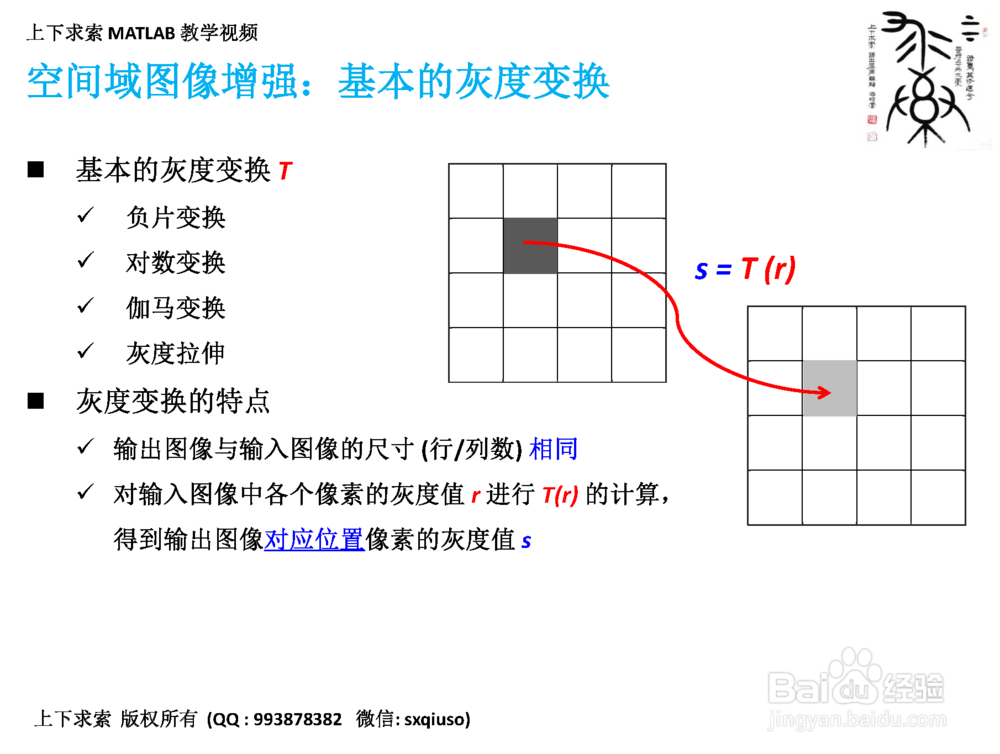
2、基本的图像灰度变换:负片变换1. 使用MATLAB计算并绘制负片变换的变换函数2.负片变换的视觉效果:黑白颠倒



3、基本的图像灰度变换:对数变换对数变换函数(double 类型图像)令c = 1,设定不同的N 值时,计算并绘制对数变换函数1. 图像的低灰度值部分被扩展2. 图像的高灰度值部分被压缩3. 底数N 越大,对低/高灰度值部分的扩展/压缩越强4. 对数变换适合增强图像中的暗像素
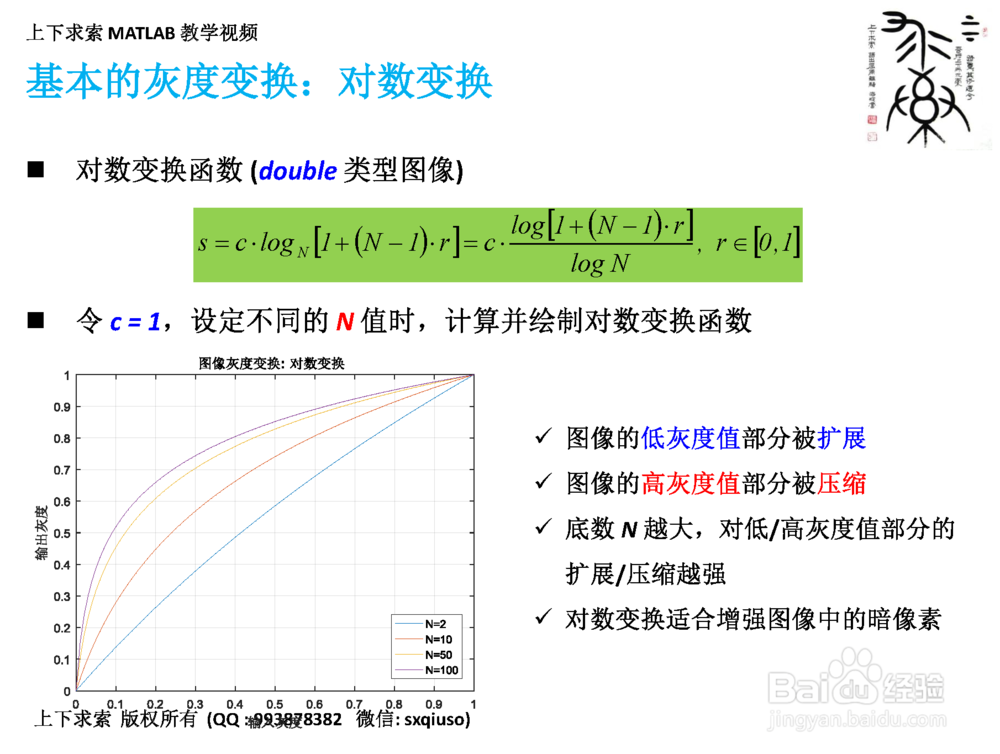


4、基本的图像灰度变换:伽熄鞋孜鼻马变换伽马变换函数(double 类型图像)令c = 1,设定不同的γ 值时,计算并绘制伽马变换函数1. 当γ = 1 时,输出灰度爵奏笆棚与输入灰度相同2. 当γ < 1 时,与对数变换的效果类似:太过灰暗的像素得到增强3. 当γ > 1 时,与γ < 1 时刚好相反:太过明亮的像素得到抑制
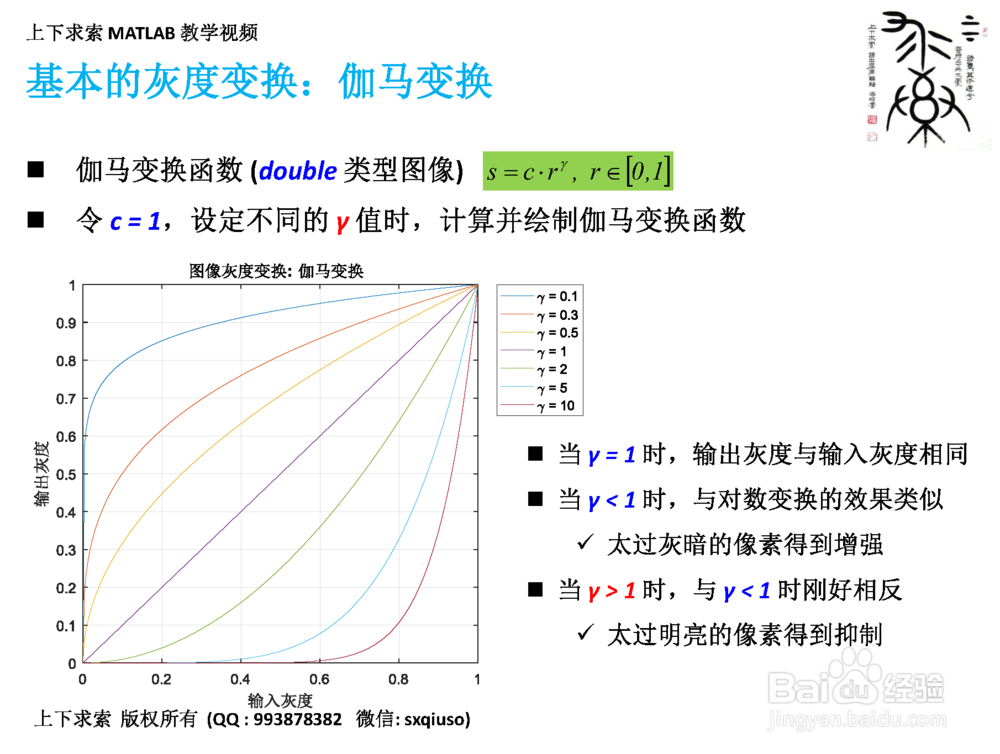
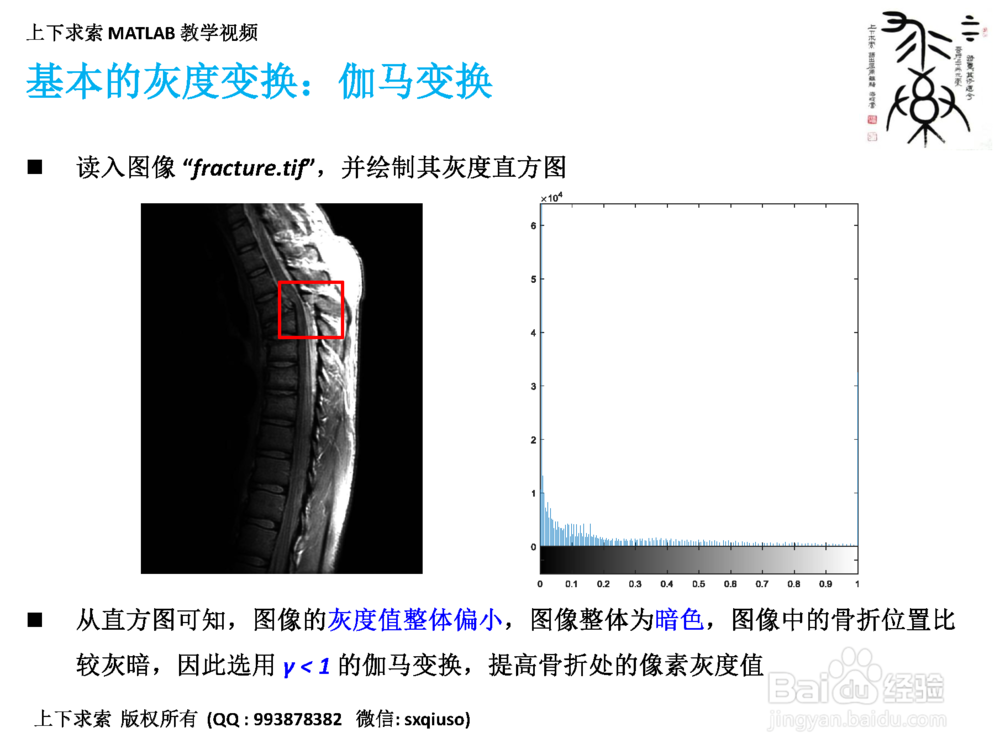



5、基本的图像灰度变换:灰度拉伸灰度拉伸函数(double 类型图像)令E = 20,设定不同的m 值,计算并绘制灰度拉伸函数令m = 0.5,设定不同的E 值,计算并绘制灰度拉伸函数




使用MATLAB imadjust函数增强图像
1、针对于图像的伽马变换,MATLAB 自带imadjust函数J = imadjust(I, [low;茑霁酌绡high], [bottom; top], gamma)输入灰度low ~ high 输出灰度bottom ~ top输入灰度小于low输出灰度为bottom输入灰度大于high输出灰度为top使用imadjust来增强前述所有的原始图片
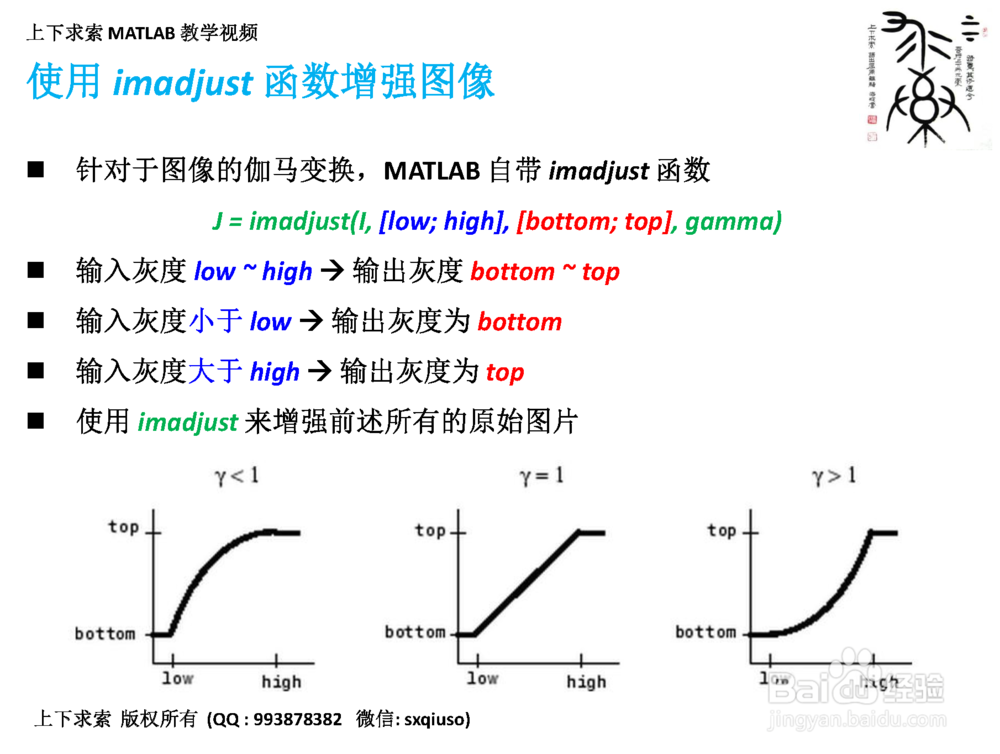
数字图像的MATLAB直方图均衡化处理
1、图像的直方图描述了一幅图像的概貌,在前述灰度变换的实例中(尤其是灰度拉伸),经过灰度变换之后,图像的灰度值在整个[0, 1] 灰度级上分布更加均匀,图像的显示效果明显改善读取四幅不同显示效果的图像,绘制直方图,并做比较
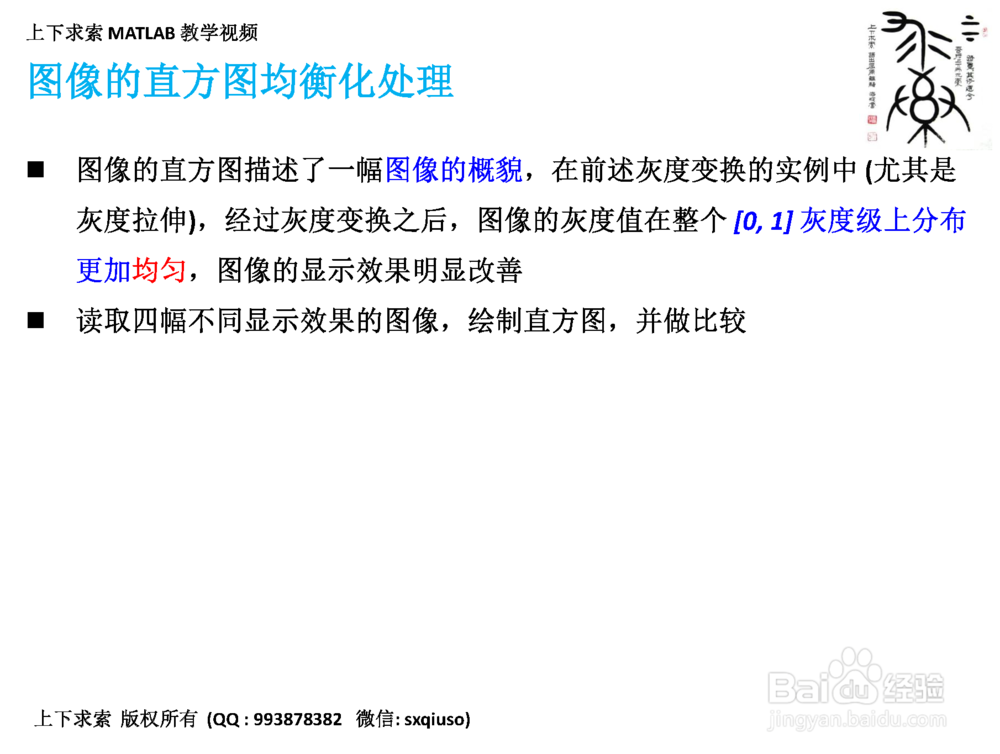

2、直观上说,如果一副图像的像素占有全部可能的灰度级,并且分布均匀,这样的图像有着高的对比度和丰富多变的色调通过对图像进行直方图均衡化处理,可以使得图像的像素在整个灰度级上近似均匀分布MATLAB自带histeq函数,T为图像从I到J 的灰度变换函数[J, T] = histeq(I)J = histeq(I)分别对四副花粉图像做直方图均衡化处理,并绘制直方图和灰度变换函数


数字图像的MATLAB直方图规定化(匹配)处理
1、直方图的均衡化处理是图像增强的一种好方法,但有时均匀的直方图并不是图像增强的最好方法由于图像主要是大片的暗区域,大量的像素值接近于0,直方图均衡化处理,并没有得到期望的效果有些时候,希望处理的图像具有指定的直方图形状:直方图规定化(匹配)保留原直方图的大体形状,在暗灰度值部分的像素分布,做平滑过渡处理

2、图像的直方图规定化处理,也是使用histeq 函数,调用格式如下J = histeq(I,hgram), hgram 为规定化的直方图形状根据原始直方图的特点,利用sin 函数,构造出两个不同高度的波峰,分别置于像素灰度值较小处和较大处
